2020年05月29日更新
「YouTube Music Premium」の特徴/できることは?メリットも紹介!
YouTube Music Premiumの機能や特徴について詳しく紹介します。YouTube Music Premiumの機能でできることや料金プランの特徴からYouTubeからのアップグレード登録まで説明します、また退会・解約する場合の注意点も説明します。
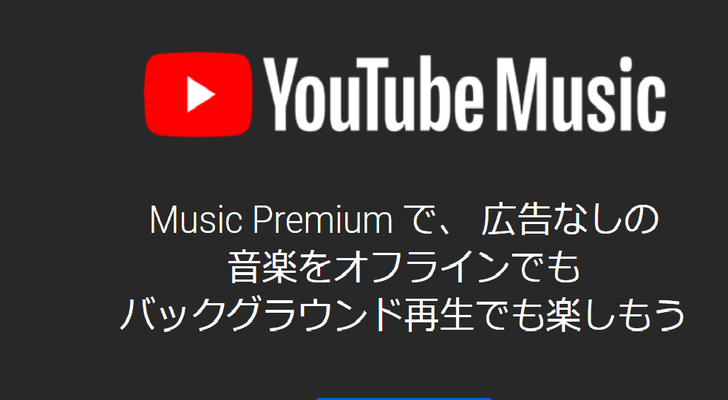
目次
- 1「YouTube Music」とは
- ・「YouTube」が提供する音楽配信サービス
- ・無料プラン/有料プランがある
- 2「YouTube Music Premium」の特徴/メリット
- ・再生可能な曲数が多い
- ・動画音声だけの再生が可能
- ・高性能なレコメンド機能
- 3「YouTube Music Premium」の機能
- ・主な機能
- ・有料プランでできること
- 4「YouTube Music Premium」の登録方法
- ・スマホアプリでの登録手順
- ・Webブラウザでの登録手順
- 5「YouTube Music Premium」の解約方法
- ・スマホアプリでの退会手順
- ・PCブラウザでの退会手順
- 6「YouTube Music Premium」の注意点
- ・iOS版アプリでの手続き
- ・アカウントの一時停止
- ・通信量
- ・まとめ
- ・合わせて読みたい!YouTubeに関する記事一覧
「YouTube Music」とは
YouTube Music Premiumの特徴や機能、無料プランとの違いを知りたい人。YouTube Music Premiumに加入する際に必要な情報や料金プランを知りたい人に向けて、本プランにアップグレードするとできることや料金プランについて詳しく説明をしていきます。
とはいえ、YouTube Musicがどういったサービスであるのか理解していないと楽しめないと思われますので、基本的な情報について説明をしていきたいと思います。
「YouTube」が提供する音楽配信サービス
YouTube Musicのサービスは「「YouTube」が提供する音楽配信サービス」です。音楽サービスとはいいつつも、Googleが運営するYouTubeの音楽サービスなので、音楽だけではなく動画を楽しむことができます。
無料プラン/有料プランがある
YouTube Musicの料金プランは「無料プラン/有料プラン」の2つがあります。それぞれの料金プランとは、できることが異なりますので、しっかり機能やできることを理解しておく必要があります。
料金体系
YouTube Musicの料金プランの一覧です。料金プランは大きく分けて4つあります。
| YouTube Music | PC/Androidアプリ | iPhoneアプリ |
| ベーシック | 無料 | 無料 |
| Music Premium | 980円 | 1280円 |
| ファミリープラン | 1480円 | 1950円 |
| 学割プラン | 480円 | - |
有料プランから他のプランへのアップグレードも可能
通常の有料プランの利用中ででも、ファミリープランやYoutubeプレミアムなどへのアップグレードが可能です。とはいっても、アップグレードする料金プランの内容が自分に合っているのかよく確認し利用をすることをおすすめします。
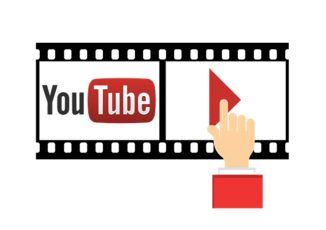 「YouTube Music Premium」とは?料金/音質は?
「YouTube Music Premium」とは?料金/音質は?「YouTube Music Premium」の特徴/メリット
つづきましては、「YouTube Music Premium」の特徴/メリットについてフォーカスして説明をしていきたいと思います。特徴やメリットとはいっても、さまざまなありますので、特に「YouTube Music Premium」でしかできない特徴を主に説明していきます。
それでは、「YouTube Music Premium」の特徴/メリットを3つ紹介します。
再生可能な曲数が多い
「YouTube Music Premium」の特徴/メリットとしては「再生可能な曲数が多い」ことがメリットとしてあげられます。Youtubeで動画として公開されている音源も再生可能なので、他のサブスクと比べても曲数が圧倒的に多いのが大きなメリットになっています。
動画音声だけの再生が可能
つづいての「YouTube Music Premium」の特徴/メリットとして「動画音声だけの再生が可能」なことメリットとしあげられます。動画の再生だけでなく、動画音声だけの再生もできるので通信量の節約や複数のアプリとの同時使用することができます。
音声だけとは言いつつも「YouTube Music Premium」は音楽のPVなども一緒に再生することができますので、ついつい見てしまいます。
高性能なレコメンド機能
最後に紹介をする、「YouTube Music Premium」の特徴/メリットとしては「高性能なレコメンド機能」がメリットとしてあります。高性能なレコメンド機能は、視聴履歴や高評価などからおすすめの楽曲を教えてくれる機能となっています。
このメリットである高性能なレコメンド機能は、Googleの技術も使われているので高性能となっていますので、あなたの好きなジャンルの曲をすぐさま分析して表示してくれます。
 【違い】YouTube Music・Premium・Music Premiumの違いを解説
【違い】YouTube Music・Premium・Music Premiumの違いを解説「YouTube Music Premium」の機能
ここからは、「YouTube Music Premium」の機能についてフォーカスして説明をしていきたいと思います。機能とは言っても「YouTube Music Premium」の機能は、さまざまできることが多いので、特に便利に使える機能について注目をしていきます。
それでは、「YouTube Music Premium」の主な機能でできることについて一つ一つ説明していきたいと思います。
主な機能
まずは、「YouTube Music Premium」の料金プランに関係なくできる主な機能から紹介をしていきたいと思います。
それでは「YouTube Music Premium」のすべての料金プランでできる機能について一つ一つ紹介をしていきたいと思います。
楽曲の検索
「YouTube Music Premium」の料金プランに関係なく使える機能としては「楽曲の検索」です。曲名やアーティスト名からの検索だけでなく、歌詞やキーワードでの検索も可能なので便利です。
ライブラリ/プレイリスト機能
つづいての「YouTube Music Premium」の料金プランに関係なく使える機能は「ライブラリ/プレイリスト機能」です。アーティストや曲の一覧を表示できるライブラリや、自分の好きな曲を集めたプレイリストなど、定番の機能を備えています。
音楽ファイルのアップロード
最後の「YouTube Music Premium」の料金プランに関係なく使える機能としては「音楽ファイルのアップロード」があげられます。ライブラリには、PCなどから最大10万曲をアップロードできるので、手持ちの音楽ファイルを管理できます。
有料プランでできること
つづいては、有料プランにアップグレードしてできることについて注目をしていきたいと思います。
広告無しの音楽再生
有料プランにアップグレードしてできることとして「広告無しの音楽再生」が可能になります。有料プランでは曲と曲の間や、再生前に入る広告を無くすことができるので、アップグレードしてできることとしては大きなメリットだと思われます。
バックグラウンド再生
つづいての有料プランにアップグレードしてできることは「バックグラウンド再生」です。スマホアプリのバックグラウンド再生が可能になり、他のアプリと併用利用や、スリープ状態で再生したりすることができますので、作業が捗ること間違いなしです。
ダウンロード/オフライン再生
つぎの有料プランにアップグレードしてできることとして「ダウンロード/オフライン再生」があげられます。楽曲のダウンロード(一時保存)が可能になり、オフライン再生ができるようになります。
外出をよくする人にとっては、ダウンロードしておけば、通信環境がない場所でも音楽を聴くことができますので、便利になるでしょう。
音質の設定
最後に紹介をする、有料プランにアップグレードしてできることは「音質の設定」です。有料プランでは、低音質~高音質までの設定が可能になりますので、音質にこだわる人は有料プランにアップグレードをおすすめします。
 子供向けYouTube Music 「いいね!」機能を制限!レット・イット・ゴーは禁止?
子供向けYouTube Music 「いいね!」機能を制限!レット・イット・ゴーは禁止?「YouTube Music Premium」の登録方法
「YouTube Music Premium」の機能を理解したとは言っても、登録しなくては何もすることができません。そこで、「YouTube Music Premium」の登録方法についてフォーカスして説明をしていきたいと思います。
スマホアプリでの登録方法やPCでの登録方法を紹介していきますので、各それぞれの手順を参考にして登録を行ってみることをおすすめします。
スマホアプリでの登録手順
まずは、「YouTube Music Premium」をスマホアプリでの登録する手順について、一つ一つ行っていきたいと思います。
アプリを起動させる
「YouTube Music Premium」をスマホアプリでの登録する手順としては、スマホのホーム画面からYoutube Musicを起動させていきます。
アプリを起動するとは言ってもアプリをインストールしていないと起動できませんので、Youtube Musicのアプリをインストールしてない人は、あらかじめインストールしておく必要がありますので気をつけて操作を行っておくといいでしょう。
画面右上のアイコンをタップ
Youtube Musicのアプリを起動しましたら、画面右上のアイコンをタップしていきます。画面右上のアイコンは、自分のGoogleアカウントとなっていますので、ログインをしておく必要があります。ログインしたらGoogleアカウントをタップしていきます。
「Music Premiumを購入」を選択
Googleアカウントのメニューの一番下にある「Music Premiumを購入」をタップして操作を行っていきます。
「使ってみる」を選択
Music Premiumを購入をタップしますと画面が切り替わりますので「YouTube Music Premium」と表示されている下の方にある「使ってみる(無料)」をタップして進んでいきます。
支払情報の入力
つづきまして、「YouTube Music Premium」の支払い情報の入力画面になります。ここで、名前やクレジットカードの番号の入力などを行って、決済をしてください。
「ご利用開始」を選択
決済方法が完了しましたら、決済の手続きが完了される処理が始まります。無事に完了しましたら上の画像のように画面が切り替わります。最後に「ご利用開始」をタップすると「YouTube Music Premium」を始めることができます。
Webブラウザでの登録手順
つづきましては、「YouTube Music Premium」をWebブラウザでの登録する方法を紹介します。Webブラウザでの登録は、PCとスマホどちらでも登録手順は同じとなっています。
それでは、「YouTube Music Premium」をWebブラウザでの登録する手順を実際に行っていきますので、参考にして登録を行っていくことをおすすめします。
公式ページにアクセス
「YouTube Music Premium」をWebブラウザでの登録を行う場合は、普段使っているWebブラウザでYouTube Musicの公式ページにアクセスをしていきます。
Googleアカウントでログイン
YouTube Musicの公式ページにアクセスをしましたら、右上にある「ログイン」を選択して「Googleアカウントでログイン」を行ってください。とは言っても既にログインされているという人は、この操作は無視しいきます。
画面右上のアカウントアイコンをタップ
Googleアカウントがログインします。つづいて、画面右上のアカウントアイコン(Googleアカウント)をタップして操作を行っていきます。
「Music Premiumを購入」を選択
Googleアカウントの管理画面が切り替わりますので、視聴時間の下にある「「Music Premiumを購入」」を選択して進んでいきます。
「使ってみる」を選択
YouTube Music Premiumのページに移動しますので「使ってみる(無料)」を選択して進んでいきます。
支払情報の入力
すると支払い情報の入力画面になります。ここで、クレジットカードなどの情報を入力していきます。
「購入」を選択
クレジットカードなどの情報を正確に入力しましたら、支払い情報の入力画面の右下にある「購入」選択します。これで「YouTube Music Premium」をWebブラウザでの登録する方法は完了です。
「YouTube Music Premium」の解約方法
つづきましては、「YouTube Music Premium」の解約・退会方法についてフォーカスして説明をしていきたいと思います。「YouTube Music Premium」に登録をして、やはり自分には合わないと感じましたらすぐに解約・退会をすることができます。
「YouTube Music Premium」の解約・退会方法を知っておけば、スムーズに解約・退会することができ、翌月の支払いに間に合わせることができますので、覚えておいて損はありません。
それでは、「YouTube Music Premium」をスマホアプリでの退会手順とPCブラウザでの退会手順、それぞれ説明していきますので、ご自分のやりやすい方法で解約・退会をしていくといいでしょう。
スマホアプリでの退会手順
まずは、「YouTube Music Premium」をスマホアプリで退会する場合の手順について注目をしていきたいと思います。スマホアプリで解約・退会を行いたいという人は、今から紹介をする手順を見て解約を行っていくとスムーズになるでしょう。
アプリを起動させる
「YouTube Music Premium」をスマホアプリで退会する場合は、お使いのスマホからYouTube Musicアプリを起動させていきます。解約・退会手順は、このYouTube Musicアプリから行っていきます。
画面右上のアイコンをタップ
YouTube Musicアプリが起動しましたら「画面右上のアイコン(Googleアカウント)」をタップして進んでいきます。
「有料メンバーシップ」を選択
Googleアカウントの設定画面から「有料メンバーシップ」を選択して操作を行っていきます。
「管理」をタップ
有料メンバーシップの設定画面に切り替わります。ここで、現在のYouTube Musicの登録情報が表示されていますので、請求日などを確認しておくといいでしょう。有料メンバーシップの設定画面で「管理」をタップして進んでいきます。
「メンバーシップを解約」をタップ
管理を押すと画面が切り替わりますので「メンバーシップを解約」をタップして進んでいきます。
「解約する」を選択
するとポップアップ画面が表示されます。ここで一時停止することができるとのメッセージが表示されます。一時停止したい場合は、そちらも合わせて考えておくといいでしょう。解約・退会したい場合は「解約する」をタップして進んでいきます。
PCブラウザでの退会手順
つづきましては、「YouTube Music Premium」をPCブラウザでの退会する方法を紹介していきたいと思います。PCブラウザで「YouTube Music Premium」を解約・退会する方法もスマホアプリとほとんど変わりません。
それでは、実際に「YouTube Music Premium」をPCブラウザでの解約・退会をしていきます。手順を参考にして行ってみることをおすすめします。
公式サイトにアクセス
「YouTube Music Premium」をPCブラウザでの退会場合は、YouTube Musicの公式サイトにアクセスをしていきます。
「有料メンバーシップ」を選択
公式サイトの画面からGoogleアカウントをタップして「「有料メンバーシップ」」をクリックして操作を行っていきます。
「メンバーの管理」をクリック
つづいて、有料メンバーシップの画面から「メンバーの管理」をクリックして進んでいきます。
「管理」を選択
メンバーの管理の画面に切り替わりますので、YouTube Music Premiumの項目に進んで「メンバーの管理」をクリックして進んでいきます。
「メンバーシップを解約」をタップ
つづきましては、メンバーシップを解約する画面になります。ここで「解約する」をクリックして進んでいきます。
「解約する」を選択
最終確認として、もう一度解約するメッセージが表示されますので「解約する」を選択していきます、これで、「YouTube Music Premium」をPCブラウザで退会・解約する方法は完了しました。
「YouTube Music Premium」の注意点
最後に「YouTube Music Premium」の注意点についてフォーカスして説明をしていきたいと思います。「YouTube Music Premium」を利用する際の注意点を理解していないと、不便になってしまうことがあるかと思われます。
今から紹介をする、「YouTube Music Premium」の3つの注意点をしっかり把握しておくことで快適にご利用になることができます。
iOS版アプリでの手続き
「YouTube Music Premium」の注意点としては「iOS版アプリでの手続き」があげられます。iOSアプリでは、Appleストアを通す必要がある為、手数料分高くなるという注意点があります。
支払い方法にこだわりがなければ、ブラウザからの登録が安く登録ができますのでおすすめです。
アカウントの一時停止
「YouTube Music Premium」の注意点は「アカウントの一時停止」です。本注意点では、有料プランを最大6ヶ月まで一時停止できると言う手もあり、再度使用する可能性がある人は解約せずに一時停止したほうが、スムーズに再開できますのでおすすめです。
通信量
最後の「YouTube Music Premium」の注意点としては「通信料」です。通信料に関する注意点としては、ストリーミングサービスは通信量が多くなるので、Wi-Fiや有料プランに付属するダウンロード機能を活用するとことを活用しておくといいでしょう。
まとめ
以上が、「YouTube Music Premium」の特徴/できることは?メリットも紹介!の記事でした。「YouTube Music Premium」を利用する際は、できることを理解しておくことが大切です。また解約方法や注意点も合わせてご利用になるといいでしょう。
合わせて読みたい!YouTubeに関する記事一覧
 YouTubeが再生画質をSD(標準)に!新型コロナ拡大での負荷対策!
YouTubeが再生画質をSD(標準)に!新型コロナ拡大での負荷対策! GW期間にYouTubeが音楽イベント!大塚愛などが参加!
GW期間にYouTubeが音楽イベント!大塚愛などが参加! YouTubeの「動画作成/編集」のコツ!便利機能もくわしく解説!
YouTubeの「動画作成/編集」のコツ!便利機能もくわしく解説! 【Google Play Music】年内終了!YouTube Musicへ移行可能に!
【Google Play Music】年内終了!YouTube Musicへ移行可能に!


























